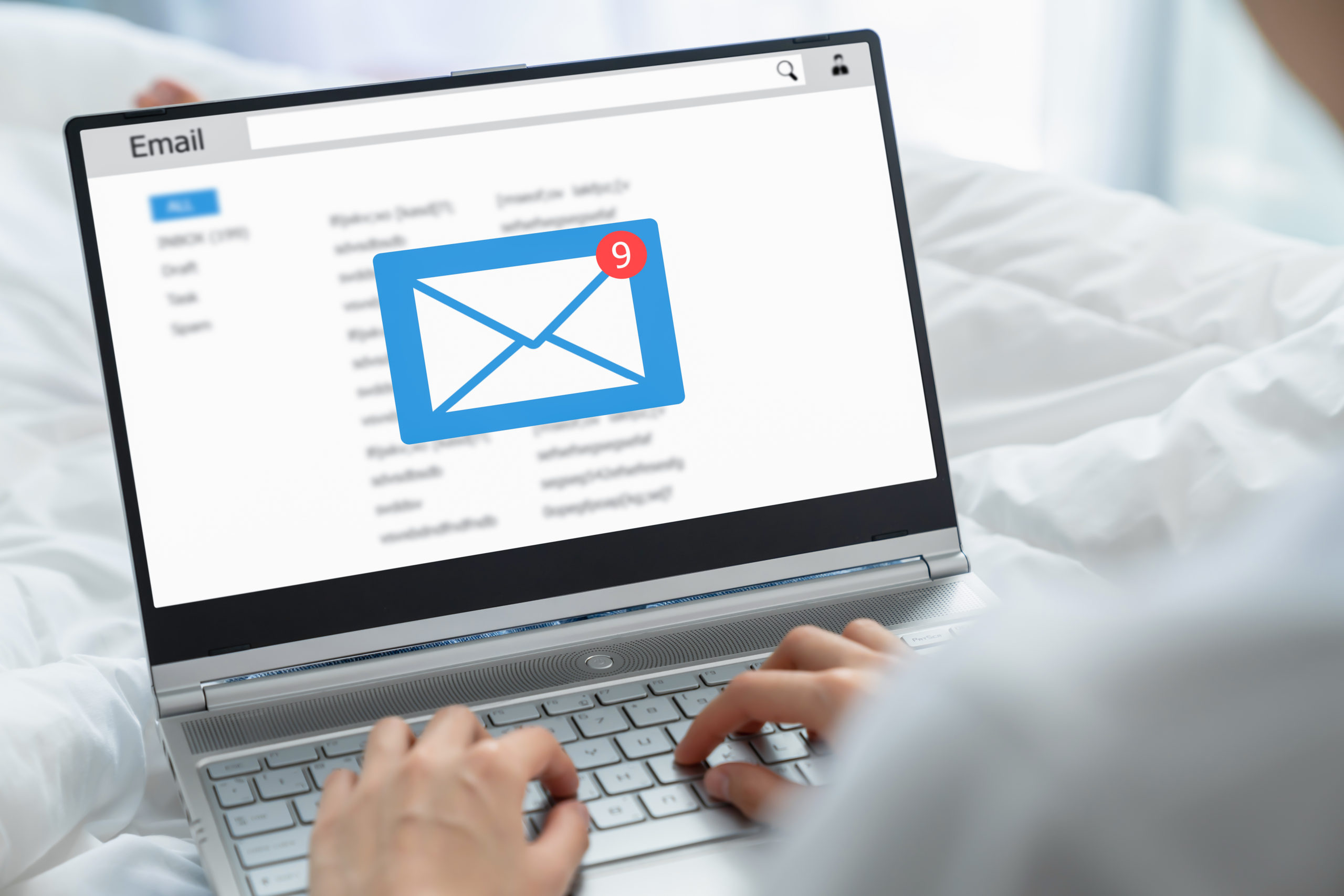
今回はGmailを利用する際に役立つショートカットキーをご紹介していきます。
初めにGmailショートカットキーを一覧でまとめていますので、一緒に確認していきましょう。
Gmail ショートカットキー一覧
それではGmailの主要なショートカットキーを一気にご紹介します。
| メールの作成 | |
|---|---|
| 新しいメールを作成する | C |
| Cc、Bcc に宛先を追加する | + + |
| 書式なしで文字を貼り付ける | + + |
| メールを送信する | + |
| メールに返信する | R |
| メールを全員に返信する | |
| メールを転送する | F |
| スレッドの閲覧 | |
| 前後のメールやスレッドを開く | → |
| スレッド内の前後のメールを開く | → |
| スレッド内のメールをすべて開く | ; |
| スレッドをミュートする | M |
| スヌーズ | |
| スレッドをスヌーズする | B |
| スター | |
| メールにスターを付ける | S |
| ラベル | |
| スレッドにラベルを付ける | L |
| スレッドの整理 | |
| スレッドをアーカイブする | E |
| アーカイブして前後のスレッドを表示する | |
| スレッドを移動する | + |
| スレッドを既読にする | + |
| 迷惑メールを報告する | + |
| スレッドを削除する | + |
| 操作を取り消す | Z |
| ToDoリスト | |
| ToDoリストに追加する | + |
| ToDoリストを表示する | → |
| 一覧の切り替え | |
| スレッドの一覧に戻る | U |
| [送信済み]を表示する | → |
| [下書き]を表示する | → |
| [すべてのメール]を表示する | → |
| [受信トレイ]を表示する | → |
| スレッドの選択 | |
| スレッドを選択する | X |
| 未読のスレッドを選択する | + → |
| すべてのスレッドを選択する | + → |
| スター付きのスレッドを選択する | + → |
| スレッドの選択を解除する | + → |
| メールの検索 | |
| メールを検索する | / |
利用おすすめショートカットキー
次に特に利用頻度が多いショートカットキーをご紹介していきます。
オススメ①:S)
Gmailで後で確認しておきたい、そんなときに役立つのがスター機能になります。
このショートカットでそのスターを手軽につけることができます。
まとめ
今回は、Gmailの標準的なショートカットキーとその中でもオススメのものをご紹介しました。
最後までお読みいただきありがとうございました!